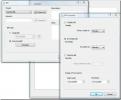Automatiškai tvarkykite dokumentus nuskaitydami naudodami „FlashJetScan“
„FlashJetScan“ yra naudingumas nuskaityti ir automatiškai suskirstyti dokumentus į pasirinktus šaltinių katalogus pagal iš anksto nustatytą pavadinimo ir datos antspaudus. Jis automatiškai aptinka visus prijungtus nuskaitymo įrenginius ir tvarko dokumentus logine tvarka, kad vartotojams būtų lengviau juos rasti vėliau. Galite sukurti kelias kategorijas ir jas pažymėti, kad nuskaitytus dokumentus būtų galima automatiškai rūšiuoti ir išsaugoti. Pvz., Kategorija pavadinimu „sąskaitos' galima sukurti, o visas nuskaitytas sąskaitas galima išsaugoti naudojant šią kategoriją, kad jos būtų automatiškai išsaugotos aplanke „Bills“.
Norėdami nuskaityti dokumentą, pasirinkite kategoriją, įveskite failo pavadinimą ir spustelėkite Nuskaityti.
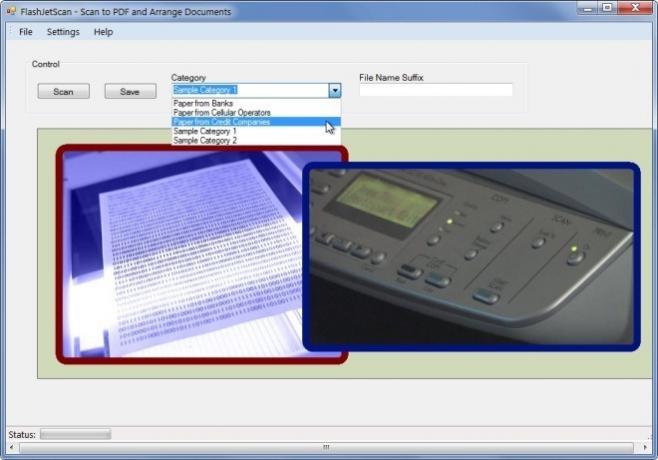
Tai pateiks visų galimų nuskaitymo įrenginių sąrašą. Iš sąrašo pasirinkite norimą nuskaitymo įrenginį ir spustelėkite Pasirinkite.

Bus pateikta parinktis nuskaitymo parametrams nustatyti, pvz., Spalvotas paveikslėlis, Pilkos spalvos nuotrauka, Nespalvotas paveikslėlis arba tekstas arba Pasirinktiniai nustatymai. Spustelėkite Nuskaityti tęsti.

Tai pradės nuskaitymo procesą. Baigę spustelėkite Sutaupyti automatiškai įkelti failą į iš anksto nustatytą aplanką, susietą su pasirinkta kategorija. Visi nuskaityti dokumentai išsaugomi PDF formatu.
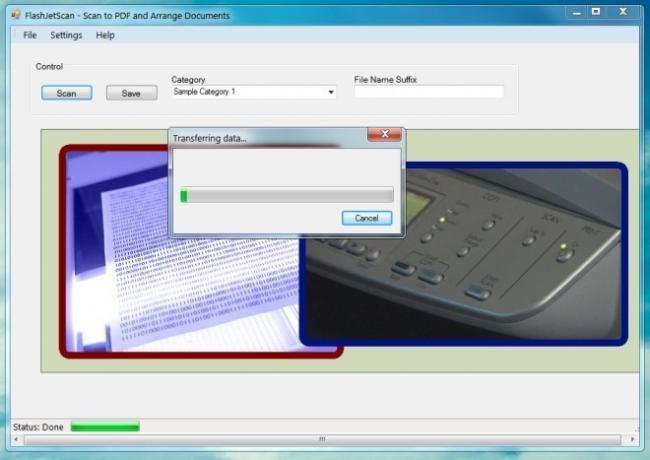
Norėdami sukurti naujas kategorijas ir pasirinkti jų šaltinio aplankus, eikite į Nustatymai -> Tvarkyti nuskaitymo kategoriją ir aplanką. Taip pat galite įgalinti datos ir laiko įterpimą į PDF failo pavadinimą iš Nustatymai -> Parinktys. Tai gali padėti automatiškai pridėti datos ir laiko žymenis prie visų nuskaitytų failų, išsaugotų PDF formatu.

„FlashJetScan“ yra atvirojo kodo programa, veikianti „Windows XP“, „Windows Vista“ ir „Windows 7“.
Atsisiųskite „FlashJetScan“
Paieška
Naujausios žinutės
Priverstinai mesti ir iš naujo paleiskite programas naudodami šį „Eye Candy“ įrankį
„Windows“ užduočių tvarkyklė leidžia valdyti visas veikiančias prog...
Tvarkykite, tvarkykite ir stebėkite savo sąskaitas nemokamai naudodami „R6 Bill Tracker“
Ar norite sumokėti sąskaitas laiku? Jei tai yra jūsų tikslas, tada ...
„Magix Photo 7“: galinga vaizdų rengyklė su patogiomis funkcijomis
„Adobe Photoshop“ yra tarsi visų vaizdų redaktorių viešpats, tačiau...